使用Telnet登录
登录命令:telnet HOST [PORT] 例如:telnet 61.152.158.132 23(默认端口)
断开Telnet连接的命令:exit
成功地建立Telnet连接,除了要求掌握远程计算机上的账号和密码外,还需要远程计算机已经开启“Telnet服务”,并去除NTLM验证。也可以使用专门的Telnet工具来进行连接,比如STERM,CTERM等工具。
Telnet典型入侵(如果以下内容不太了解,可以简单了解)
1.Telnet典型入侵步骤
步骤一:建立IPC$连接。其中sysback是前面建立的后门账号。
步骤二:开启远程主机中被禁用的Telnet服务。
步骤三:断开IPC$连接。
步骤四:去掉NTLM验证。如果没有去除远程计算机上的NTLM验证,在登录远程计算机的时候就会失败。
不过入侵者会使用各种方法使NTLM验证形同虚设。解除NTLM的方法有很多,下面列出一些常用的方法,来看看入侵者如何去除NTLM验证。
方法一:
首先,在本地计算机上建立一个与远程主机上相同的账号和密码。
然后,通过“开始”→“程序”→“附件”找到“命令提示符”,使用鼠标右键单击“命令提示符”,然后选择“属性”
在“以其他用户身份运行(U)”前面“打钩”,然后单击“确定”按钮。接着,仍然按照上述路径找到“命令提示符”,用鼠标左键单击打开,得到如图所示对话框。
如图所示,键入“用户名”和“密码”。
单击“确定”按钮后,得到MS-DOS界面,然后用该MS-DOS进行Telnet登录。
键入“telnet 192.168.27.128”命令并回车后,在得到的界面中键入“y”表示发送密码并登录,如图所示。
最后得到就是远程主机为Telnet终端用户打开的Shell,在该Shell中输入的命令将会直接在远程计算机上执行。
比如,键入“net user”命令来查看远程主机上的用户列表。
方法二:
该方法使用工具NTLM.EXE来去除NTLM验证。首先与远程主机建立IPC$连接,然后将NTLM.EXE拷贝至远程主机,最后通过at命令使远程计算机执行NTLM.EXE。
计划任务执行NTLM.EXE后,便可键入“telnet 192.168.27.128”命令来登录远程计算机。
最后得到登录界面
在该登录界面中键入用户名和密码,如果用户名和密码正确,便会登录到远程计算 机,得到远程计算机的Shell。
成功登录。
另外,还可以使用与opentelnet.exe相配套的程序resumetelnet.exe来恢复远程主机的NTLM验证,命令格式为“ResumeTelnet.exe \server sername password”。
执行后回显可知,resumetelnet.exe关闭了目标主机的Telnet服务,恢复了NTLM验证。
Telnet高级入侵全攻略
从前面的介绍可以看出,即使计算机使用了NTLM验证,入侵者还是能够轻松地去除NTLM验证来实现Telnet登录。如果入侵者使用23号端口登录,管理员便可以轻易地发现他们,但不幸的是,入侵者通常不会通过默认的23号端口进行Telnet连接。那么入侵者究竟如何修改Telnet端口,又如何修改Telnet服务来隐蔽行踪呢?下面举一些常见的例子来说明这一过程,并介绍一下完成这一过程所需要的工具。
X-Scan:用来扫出存在NT弱口令的主机。
opentelnet:用来去NTLM验证、开启Telnet服务、修改Telnet服务端口。
AProMan:用来查看进程、杀死进程。
instsrv:用来给主机安装服务。